YouTube est sans doute la plateforme de streaming vidéo la plus populaire avec des millions d'utilisateurs quotidiens. Mais aussi bonne que soit cette plate-forme, elle n’est pas à l’abri de problèmes inattendus. Récemment, de nombreux utilisateurs se sont plaints du bégaiement de YouTube lors de la lecture de vidéos. Si vos vidéos YouTube prennent trop de temps à charger ou à sauter, vous êtes probablement confronté à ce problème.
Heureusement, le dépannage du bégaiement des vidéos YouTube est aussi simple que possible. Nous avons répertorié plusieurs méthodes éprouvées pour éliminer ce problème irritant sans aucun problème.
Partie 1 : Corriger le « bégaiement des vidéos YouTube » avec 6 méthodes courantes
Découvrez les 7 solutions ci-dessous pour vous assurer que vos vidéos YouTube fonctionnent aussi bien que possible.
1. Vérifiez la connexion réseau
La première chose à faire est de vérifier la vitesse de votre connexion Internet. Une connexion Internet lente est la principale cause du bégaiement vidéo. Vous disposez de nombreuses options pour tester votre vitesse Internet. Mais le plus fiable consiste à utiliser une application tierce comme Ookla pour le test de vitesse Internet.
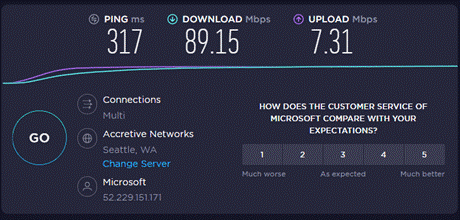
Vous devrez peut-être fermer les pages Web supplémentaires exécutées sur votre navigateur ou arrêter tout processus de torrent et de téléchargement.
2. Rechargez le routeur
Si votre connexion Internet ne fonctionne pas à la vitesse optimale, essayez de rediriger le routeur pour corriger le bégaiement de YouTube. Éteignez le routeur Wi-Fi, attendez quelques secondes, puis rallumez-le. Cela résoudra tout problème temporaire de votre routeur et votre connexion Internet commencera à fonctionner correctement.

3. Installez la dernière version d'Adobe Flash Player
Presque tous les sites de streaming vidéo populaires utilisent Adobe Flash Player pour diffuser des vidéos. Cependant, si votre Flash Player est obsolète ou corrompu, cela peut entraîner un problème de bégaiement de la vidéo YouTube. Le moyen le plus rapide consiste à installer la dernière version d’Adobe Flash sur votre ordinateur dans un tel scénario.
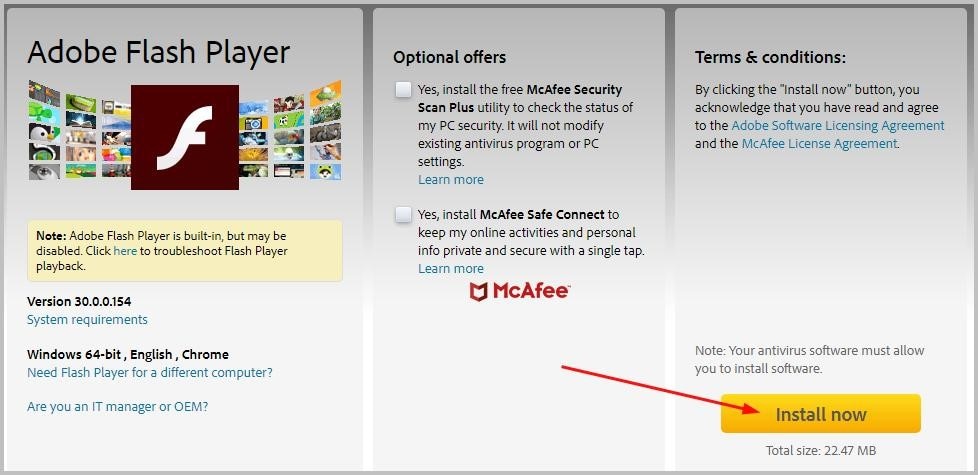
4. Mettre à jour le pilote vidéo
Les pilotes vidéo sont chargés de permettre la communication entre votre PC et votre écran. Si l'un des pilotes vidéo de votre PC n'est pas mis à jour, cela peut également provoquer un bégaiement vidéo.
Tout ce que vous avez à faire est de vérifier et de mettre à jour ces pilotes pour éliminer ce problème. Voici comment procéder :
Étape 1 : Tapez Gestionnaire de périphériques dans l'onglet de recherche et ouvrez-le.
Étape 2 : Développez la flèche déroulante des Adaptateurs graphiques.
Étape 3 : Cliquez avec le bouton droit sur votre carte graphique et sélectionnez Mettre à jour le pilote.
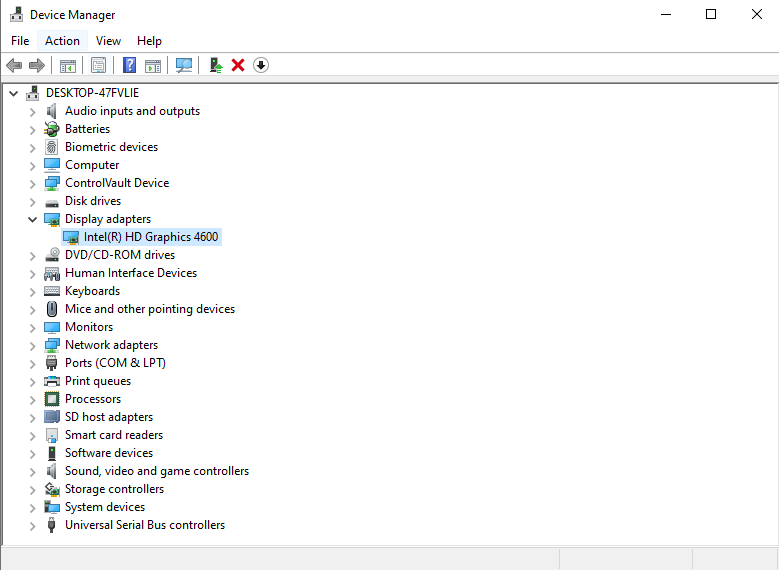
Étape 4 : Dans la fenêtre suivante, cliquez sur « Rechercher automatiquement le logiciel pilote mis à jour ».
Ensuite, Windows trouvera et installera automatiquement les pilotes pour votre périphérique vidéo.
5. Changez de VPN
Si vous utilisez un VPN pour parcourir et lire des vidéos YouTube, cela entrave le fonctionnement normal de YouTube. Au lieu de cela, essayez de changer l'emplacement du VPN vers n'importe quel autre pays ou région et lisez à nouveau la vidéo YouTube.
6. Désactivez l'accélération matérielle
L'un des moyens les plus simples de corriger le bégaiement d'une vidéo YouTube consiste à désactiver l'accélération matérielle lors de la navigation. Cette fonctionnalité permet à certaines applications d'utiliser la majeure partie du matériel de votre ordinateur pour fonctionner plus efficacement. Et souvent, cela limite l’utilisation matérielle d’autres programmes.
Alors, désactivez l'accélération matérielle en suivant les étapes ci-dessous :
Étape 1 : Lancez votre navigateur, cliquez sur l'icône à trois points et accédez à Paramètres.
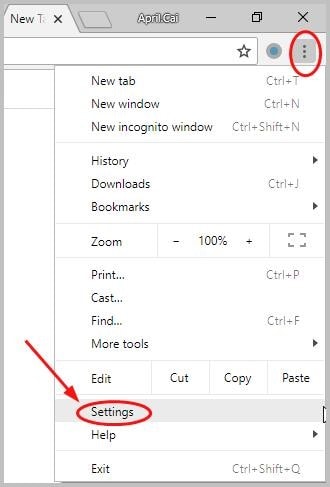
Étape 2 : Appuyez sur Avancé en bas de l'écran pour voir plus d'options.
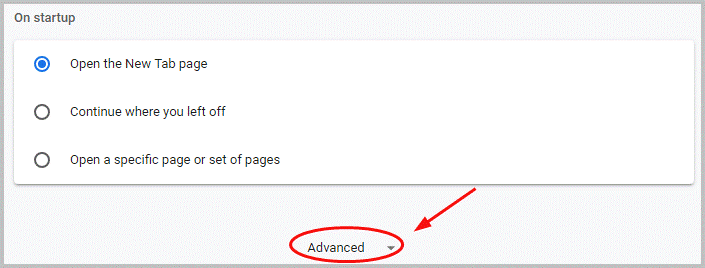
Étape 3 : activez l'icône « Utiliser l'accélération matérielle lorsqu'elle est disponible ».
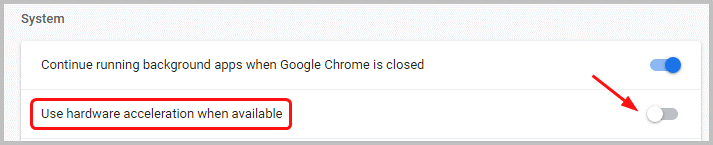
Étape 4 : Relancez votre navigateur et lisez à nouveau les vidéos YouTube.
Partie 2 : Comment réparer le bégaiement des vidéos YouTube téléchargées ?
Si vous avez téléchargé des vidéos YouTube sur votre PC, mais qu'elles bégayent toujours, vous avez besoin d'un logiciel de réparation vidéo professionnel. D'après les commentaires des utilisateurs, Wondershare Repairit s'impose comme l'outil le plus fiable pour réparer les vidéos saccadées.
Il s'agit d'une solution unique pour réparer tous les fichiers vidéo cassés, endommagés ou inaccessibles en quelques étapes simples. Avec cet outil, vous pouvez réparer instantanément même les vidéos les plus endommagées. Plus frappant encore, il est compatible avec les formats vidéo d’applications populaires et garantit une réparation vidéo sans perte. De plus, le programme vous permet de prévisualiser la vidéo réparée en temps réel.
Découvrez à quel point il est facile de réparer vos vidéos saccadées :
Étape 1 : Ajoutez la vidéo Youtube bégayante.
Lancez Repairit sur votre ordinateur et appuyez sur le bouton bleu « Ajouter » pour télécharger les vidéos saccadées.

Étape 2 : Cliquez sur le bouton « Récupérer » pour démarrer le processus de réparation.
Une fois les vidéos téléchargées, vous obtiendrez les informations pertinentes sur chaque vidéo. Appuyez sur le bouton « Réparer » pour lancer le processus de réparation.

Étape 3 : Prévisualisez les vidéos Youtube réparées.
Une fois le processus de réparation vidéo terminé, veuillez cliquer sur le bouton « Aperçu » pour vérifier si la vidéo réparée fonctionne correctement ou non. Si vous êtes satisfait du résultat, cliquez sur le bouton « Enregistrer » et sélectionnez un emplacement pour l'enregistrer.

Cependant, si vous n'obtenez pas un résultat satisfaisant, essayez la fonctionnalité « Réparation avancée » présente dans Repairit pour effectuer un processus de réparation plus professionnel. Voir un guide plus détaillé ici.
Conclusion
Et c'est tout ce que vous devez savoir sur le bégaiement des vidéos YouTube et comment y remédier. Assurez-vous de mettre en œuvre soigneusement les étapes mentionnées ci-dessus pour vous débarrasser définitivement du bégaiement vidéo.
Si vos vidéos YouTube téléchargées bégayent, utilisez Repairit – Video Repair pour réparer vos vidéos. Cet outil puissant vous permet de réparer plusieurs vidéos en une seule fois, quel que soit le niveau de dégâts.
 100% sécurité pour le téléchargement gratuit
100% sécurité pour le téléchargement gratuit

